Cómo dividir un archivo ASF

By Olga Krovyakova - March, 26 2019
SolveigMM Video Splitter, producto de la empresa Solveig Multimedia, permite procesar archivos de vídeo y audio de varios formatos sin pérdida de calidad de vídeo/audio. Pero este tutorial pretende explicar cómo dividir un archivo ASF
Siguiendo las instrucciones que se detallan a continuación en esta guía, recibirá capacitación para dividir archivos ASF.
PRUEBA el divisor de vídeo GRATIS
1. En primer lugar es necesario seleccionar el archivo a dividir. Seleccione el comando Abrir archivo multimedia... en el menú Archivo para abrir un archivo.
2. Seleccione el archivo ASF requerido haciendo clic con el botón izquierdo del mouse en el nombre del archivo.
3. Haga clic en el botón para abrir el archivo seleccionado o presione la tecla [Enter] .
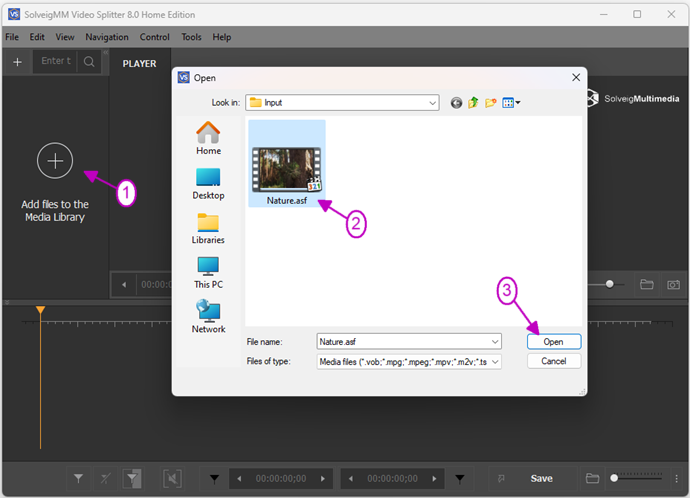
Figura 1
4. Move the file ffrom the Media library to the timeline.
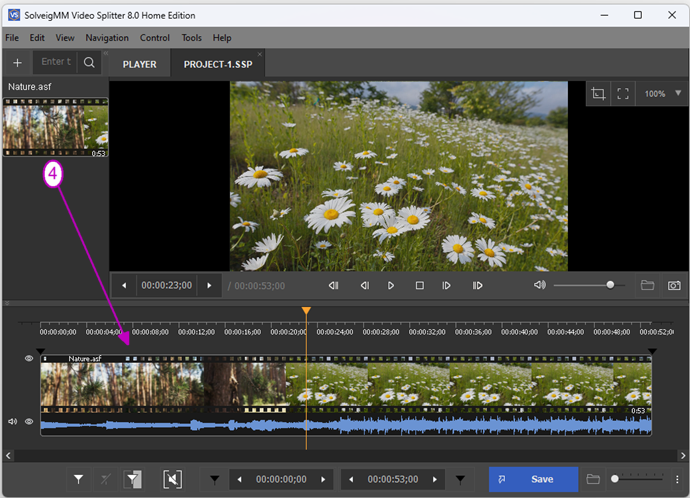
Figure 2
4. Configure el control deslizante de Video al comienzo del fragmento que desea dividir usando los botones del panel. También puede mover el control deslizante de video al lugar requerido del archivo de video.
5. Haga clic en el botón para agregar un marcador al comienzo del fragmento.
6. Encuentre el final del fragmento a dividir moviendo el control deslizante Video de un lugar a otro. (Después de deseleccionar las casillas de verificación, puede hacerlo exactamente dentro del marco). Y configure el marcador usando la tecla [M] .
7. Seleccione el último fragmento haciendo clic con el botón izquierdo del mouse sobre él. El fragmento seleccionado estará marcado con color naranja.
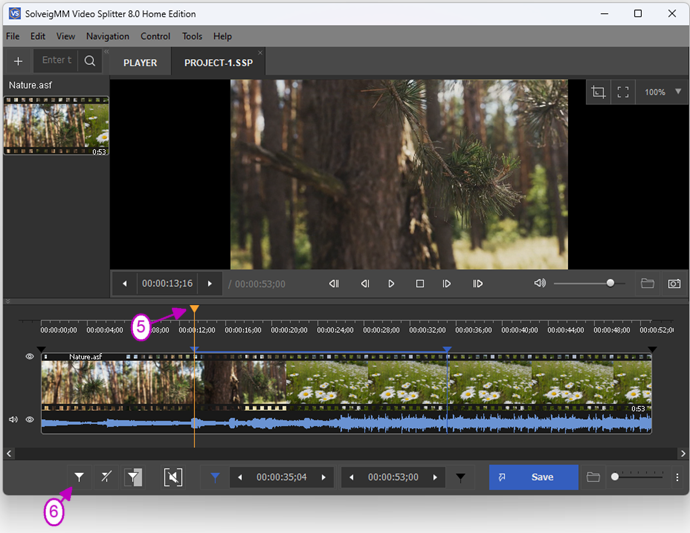
Figura 3
8. Haga clic en el botón para marcar el fragmento seleccionado como fragmento 'cortado'. El fragmento estará marcado con color blanco.
9. Marque el primer fragmento como 'cortado' usando el botón en el panel o el comando Cortar fragmento seleccionado en el menú Editar .
10. Seleccione el fragmento a dividir haciendo clic con el botón izquierdo del mouse. El fragmento seleccionado se marcará con color naranja. (En nuestro ejemplo se selecciona el fragmento central).
11. Seleccione el comando Iniciar recorte en el menú Editar o presione las teclas [Ctrl]+[T] para iniciar el proceso de recorte.
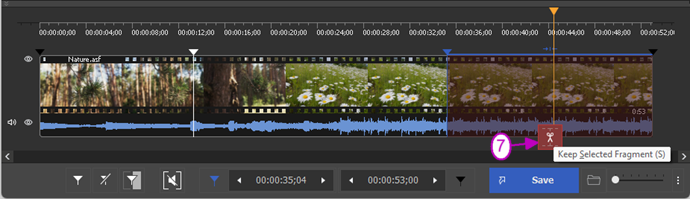
Figure 4
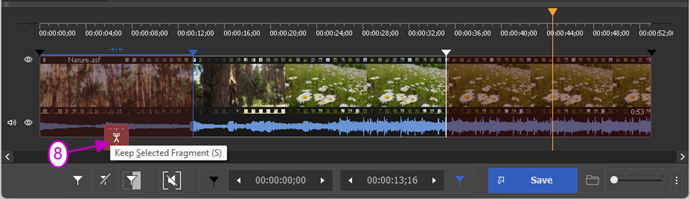
Figure 5
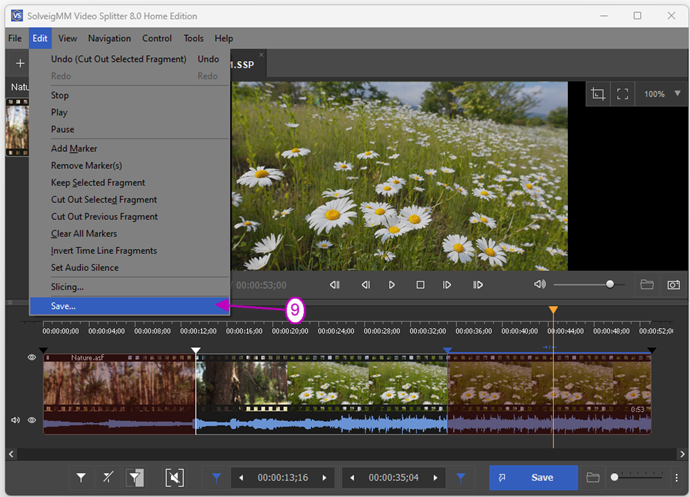
Figura 6
12. En la ventana Guardar fragmento actual como... que aparece, seleccione la carpeta donde se debe guardar el nuevo archivo. Luego ingrese el nuevo nombre de archivo en el cuadro de edición Nombre de archivo: .
13. Haga clic en el botón Guardar . Verá el progreso actual de la división en la ventana que aparece.
Para dividir otra parte de su archivo ASF, repita las acciones del 4 al 13 de esta guía.
Puede encontrar información adicional sobre las características de SolveigMM Video Splitter en el sitio web y en Guía del usuario de SolveigMM Video Splitter.
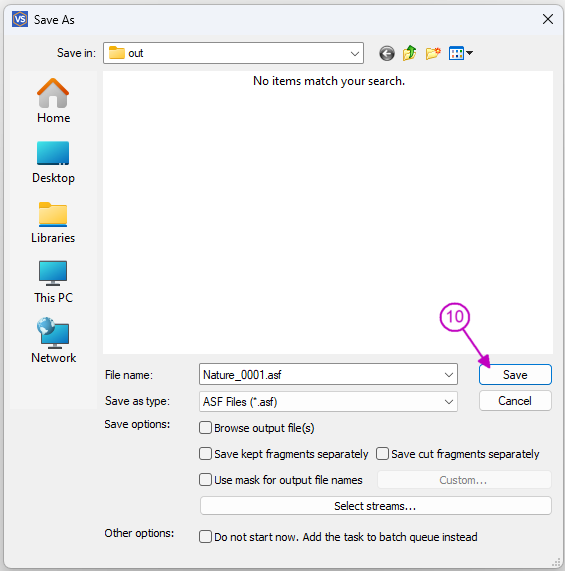
Figura 7
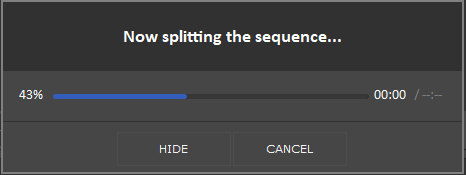
Figure 8
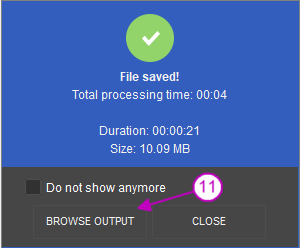
Figure 9
PRUEBA el divisor de vídeo GRATIS
- https://www.solveigmm.com/en/howto/how-to-split-avi-file-with-video-splitter/
- https://www.solveigmm.com/es/howto/how-to-split-mpeg2-file-with-video-splitter/
 Olga Krovyakova is the Technical Support Manager in Solveig Multimedia since 2010.
Olga Krovyakova is the Technical Support Manager in Solveig Multimedia since 2010.
She is the author of many text and video guidelines of company's products: Video Splitter, HyperCam, WMP Trimmer Plugin, AVI Trimmer+ and TriMP4.
She works with programs every day and therefore knows very well how they work. Сontact Olga via support@solveigmm.com if you have any questions. She will gladly assist you!
 Esp
Esp  Eng
Eng  Rus
Rus  Deu
Deu  Ital
Ital  Port
Port  Jap
Jap  Chin
Chin